
Stejně jako Windows 10 může Windows 11 vytvářet více místních uživatelských účtů, což uživatelům umožňuje vytvořit samostatný účet pro každého uživatele používajícího počítač.
I když je vytvoření uživatelského profilu přímočaré, co když chcete odstranit jakýkoli existující uživatelský profil ve Windows 11?
Smazání uživatelského profilu ve Windows 11 nevyžaduje instalaci aplikací třetích stran ani použití pokročilých nástrojů, jako je CMD/Powershell. Chcete-li odstranit stávající uživatelský profil, použijte aplikaci Nastavení Windows 11, Ovládací panely, Editor registru nebo Průvodce uživatelským účtem.
1. Smažte uživatelský profil pomocí aplikace Nastavení
V této metodě použijeme aplikaci Nastavení Windows 11 k odstranění uživatelského profilu. Zde je několik jednoduchých kroků, které musíte dodržet.
1. Nejprve klikněte na tlačítko Start systému Windows 11 a vyberte Nastavení .
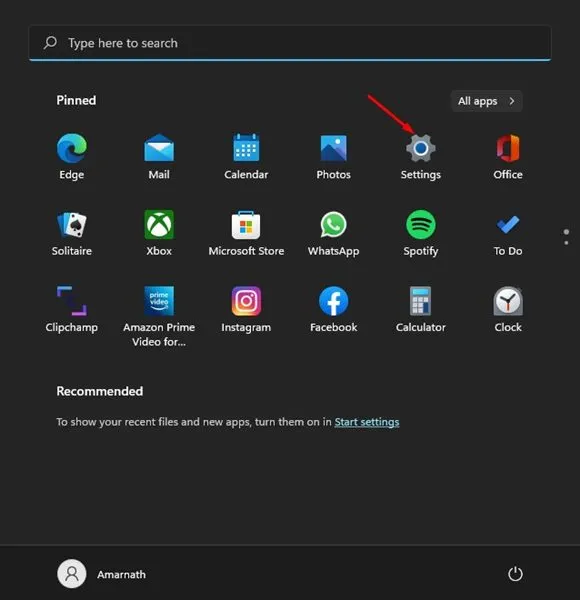
2. V aplikaci Nastavení klikněte na možnost Účty v levém podokně.
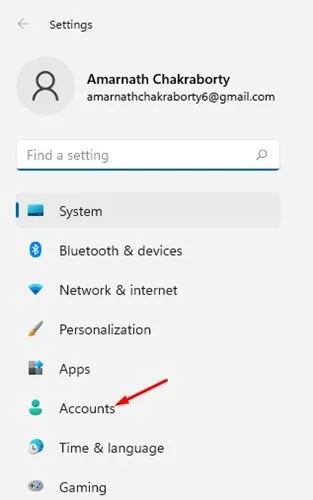
3. V pravém podokně klikněte na možnost „Rodina a další uživatelé“ .
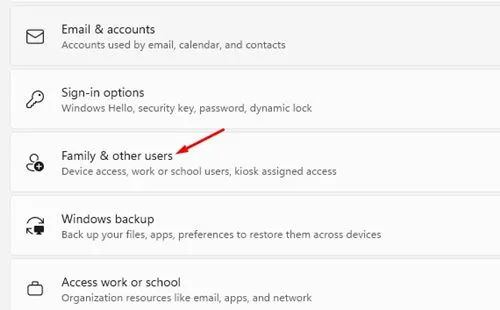
4. V sekci Jiný uživatel kliknutím na název uživatelského profilu sekci rozbalte.
5. Po rozbalení klikněte na tlačítko Odebrat .
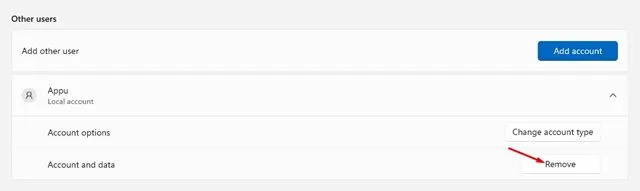
6. Ve výzvě k potvrzení klepněte na možnost Odstranit účet a data .
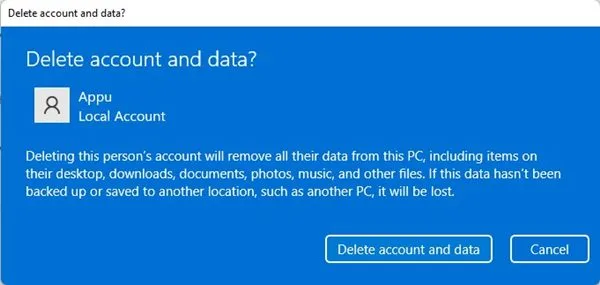
2. Odstranění uživatelského profilu pomocí ovládacího panelu
K odstranění uživatelského profilu touto metodou použijeme ovládací panel Windows 11. Zde je několik jednoduchých kroků, které musíte dodržet.
1. Nejprve klikněte na Windows 11 Search a zadejte do ovládacího panelu .
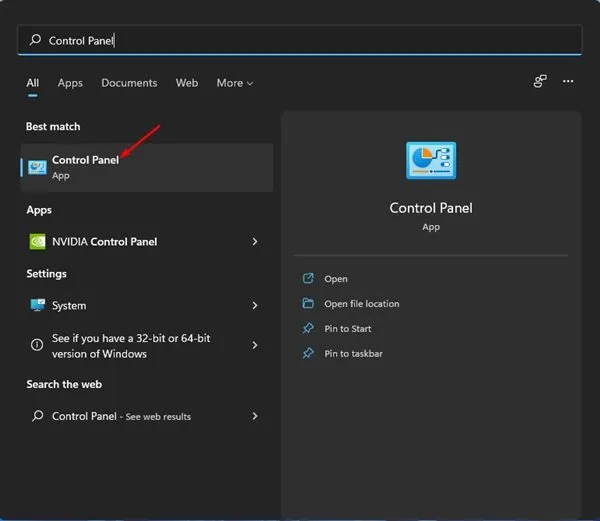
2. Na ovládacím panelu klikněte na možnost Uživatelské účty .
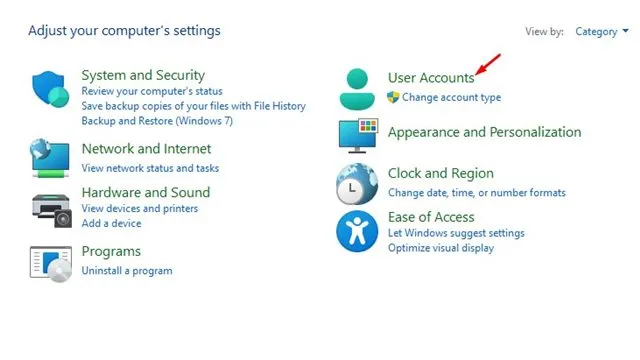
3. Na další stránce klikněte na odkaz Odebrat uživatelské účty .
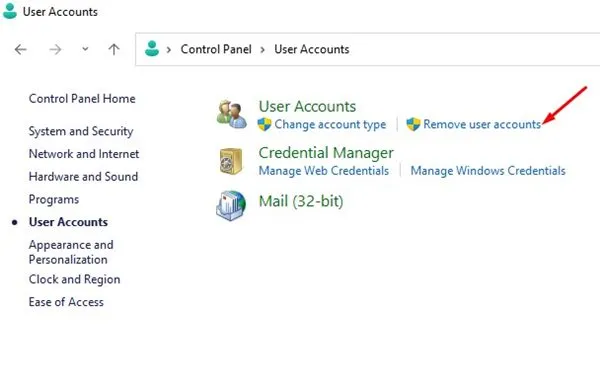
4. Nyní musíte vybrat účet , který chcete smazat.
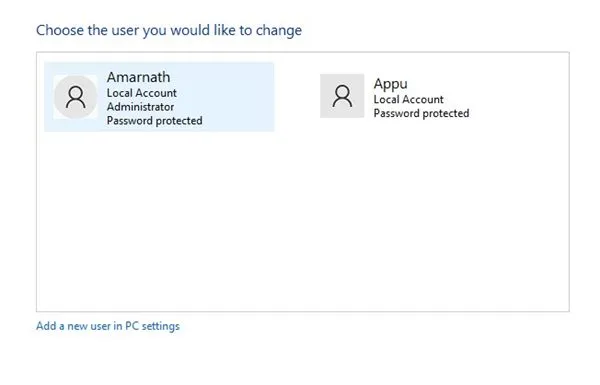
5. Na další obrazovce klikněte na odkaz Odstranit účet .
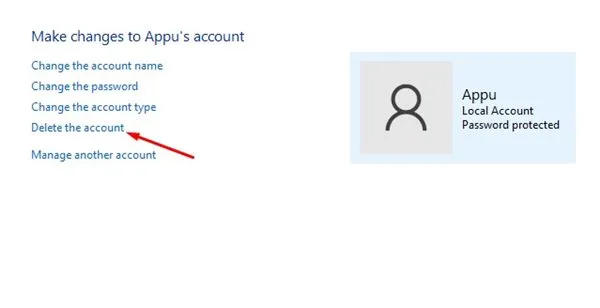
6. Nyní budete dotázáni, zda chcete zachovat soubory uložené uživatelem. Pokud soubory nechcete, klikněte na tlačítko Odstranit soubory .
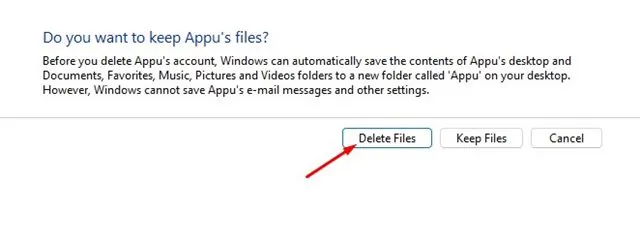
3. Odstraňte uživatelský profil pomocí Průvodce uživatelskými účty
Profily uživatelských účtů lze použít k hromadnému mazání uživatelských profilů. Tento je ve srovnání s předchozími dvěma způsoby jednodušší. Tato možnost však není k dispozici na každém sestavení Windows 11. Zde je několik jednoduchých kroků, které musíte dodržet.
1. Stisknutím kláves Windows + R otevřete dialogové okno RUN. V dialogovém okně RUN zadejte netplwiz a stiskněte tlačítko Enter .
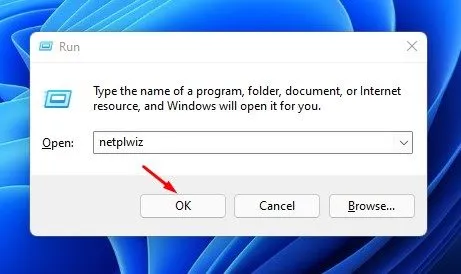
2. V průvodci Uživatelské účty klepněte na kartu Uživatelé a vyberte účet, který chcete odebrat.
3. Nyní klikněte na tlačítko Odebrat , jak je znázorněno na obrázku níže.
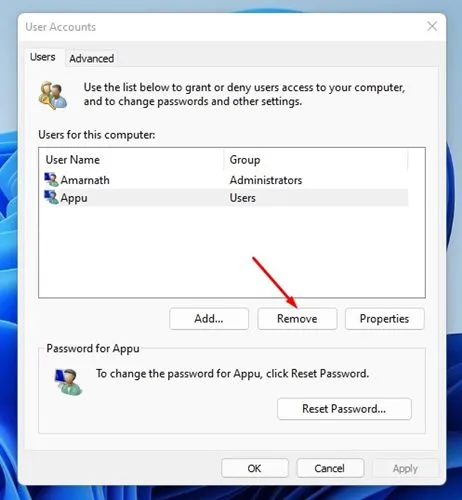
4. Ve výzvě k potvrzení klepněte na tlačítko Ano .
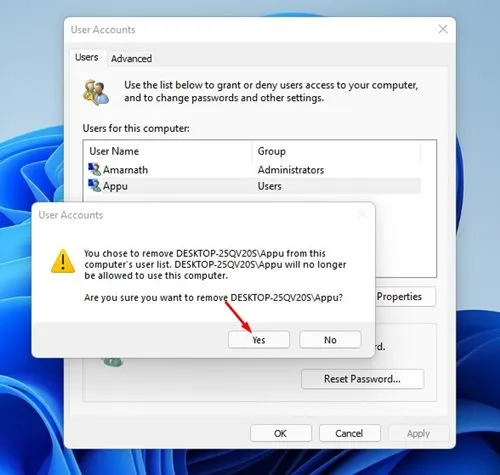
4. Odstraňte uživatelský profil z rozšířených vlastností systému
Pokročilé vlastnosti systému Windows 11 vám umožňují spravovat uživatelské profily. Můžete jej také použít k odstranění uživatelského profilu ve Windows 11. Zde je to, co musíte udělat.
1. Klikněte na Windows 11 search a napište Advanced System Properties .
2. Ze seznamu dostupných výsledků vyberte Zobrazit rozšířená nastavení systému .
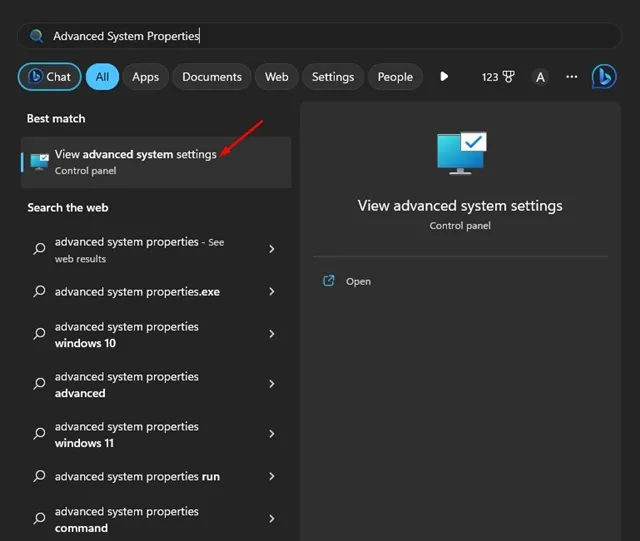
3. Otevře se Vlastnosti systému. Přejděte na kartu Upřesnit .
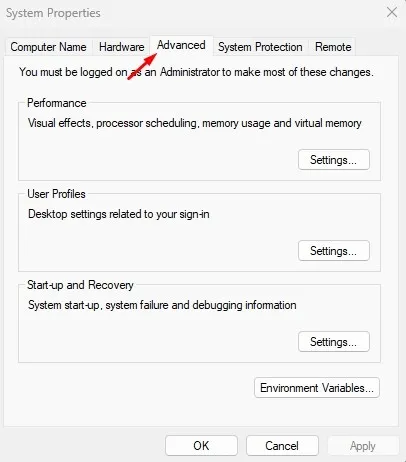
4. V části Upřesnit klepněte na tlačítko Nastavení v části Uživatelské profily .
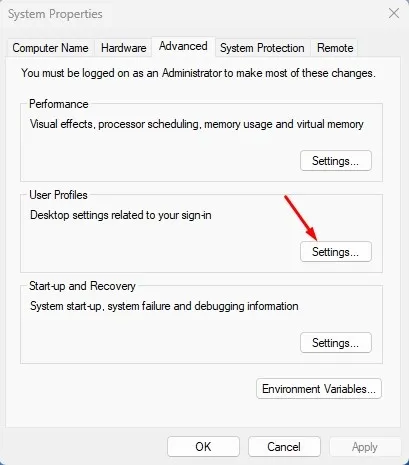
5. V uživatelských profilech vyberte profil, který chcete odstranit, a klikněte na tlačítko Odstranit .
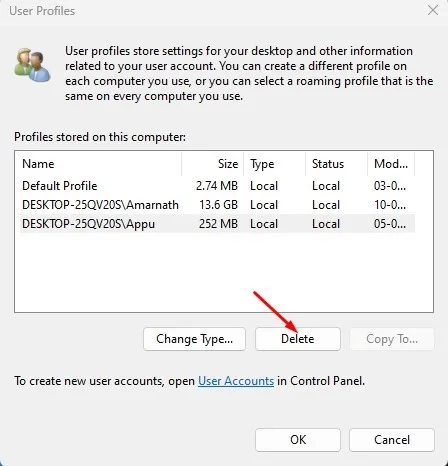
Pokud je možnost Odstranit zašedlá, je uživatelský účet aktuálně používán a přihlášen. Přepněte na jiný uživatelský účet a odstraňte jej.
5. Odstraňte uživatelský profil pomocí Editoru registru
K odstranění uživatelského profilu můžete také použít Editor registru. Kroky k odstranění uživatelského profilu pomocí registru jsou trochu komplikované; proto je pečlivě dodržujte.
1. Napište Registry do Windows Search. Dále otevřete Editor registru ze seznamu nejlepších výsledků shody.
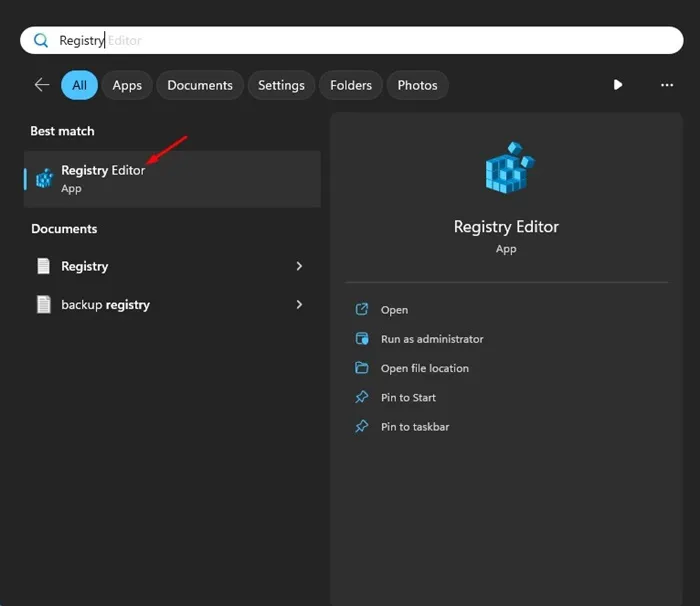
2. Když se otevře Editor registru, přejděte na tuto cestu:
HKEY_LOCAL_MACHINE\SOFTWARE\Microsoft\Windows NT\CurrentVersion\ProfileList
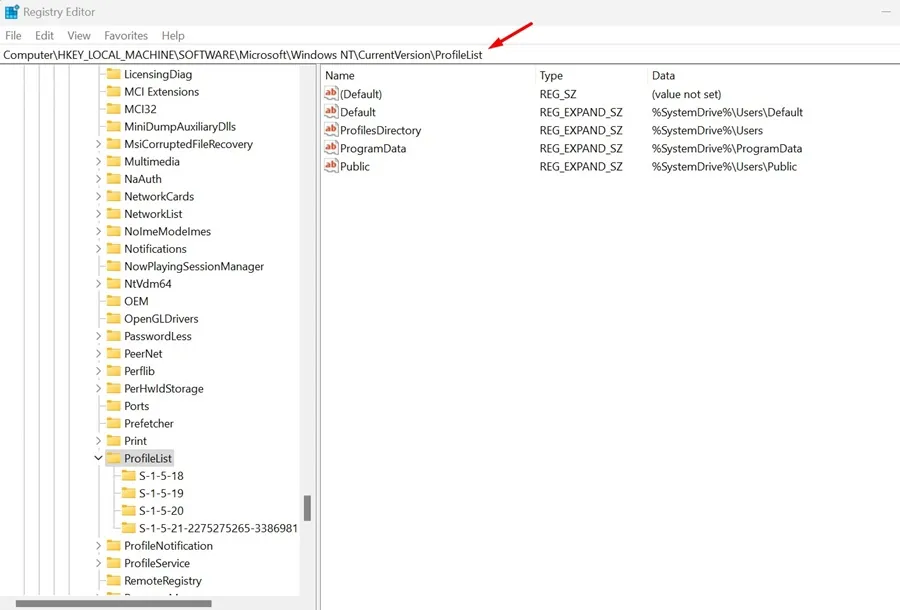
3. Dále rozbalte složku ProfileList. Najdete mnoho podsložek; vyberte poslední .
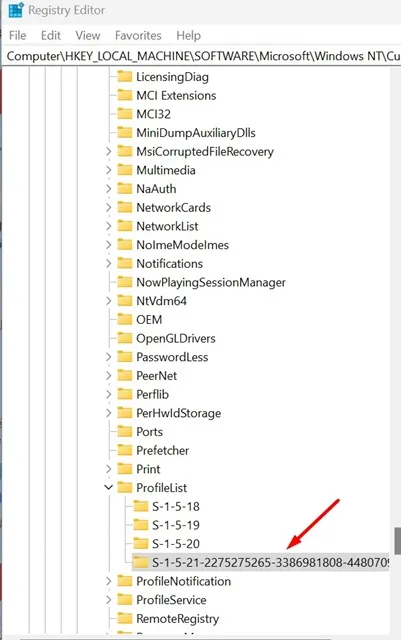
4. Na pravé straně vyhledejte a klikněte pravým tlačítkem na klíč ProfileImagePath směřující na název profilu, který chcete odstranit. V kontextové nabídce vyberte Smazat .
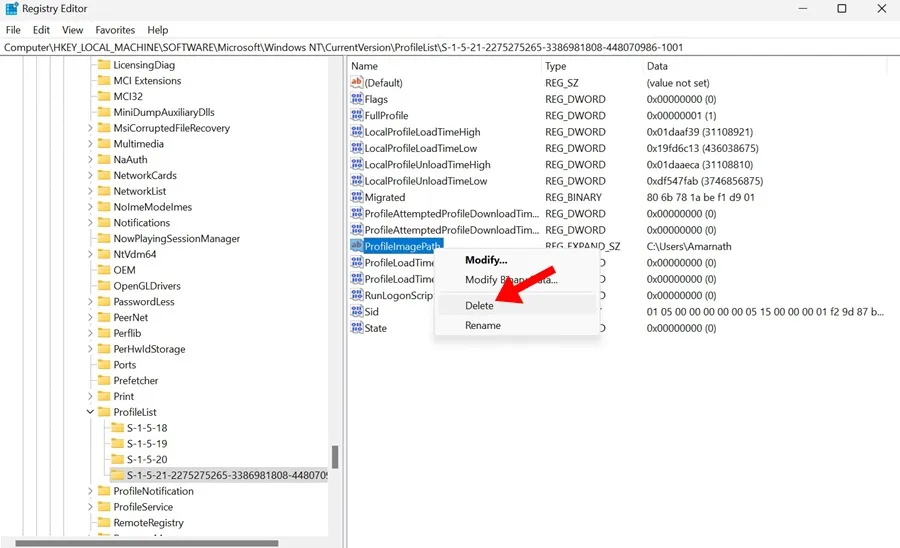
5. Ve výzvě k potvrzení odstranění klepněte na Ano .
Vytvoření a odstranění uživatelského profilu ve Windows 11 je docela jednoduché. Pro odstranění existujících uživatelských profilů v operačním systému se můžete spolehnout na kteroukoli z těchto čtyř metod. Doufám, že vám tento článek pomohl! Sdílejte to prosím se svými přáteli. Pokud máte nějaké pochybnosti, dejte nám vědět do pole komentářů níže.


Napsat komentář